Nota
- Questa esercitazione richiede l'accesso a Oracle Cloud. Per iscriverti a un account gratuito, consulta Inizia a utilizzare Oracle Cloud Infrastructure Free Tier.
- Utilizza valori di esempio per le credenziali, la tenancy e i compartimenti di Oracle Cloud Infrastructure. Al termine del laboratorio, sostituisci questi valori con quelli specifici del tuo ambiente cloud.
Utilizza OCI API Gateway, Functions e Observability per convalidare il contenuto JSON e monitorare le intestazioni e il corpo delle API
Introduzione
Quando sviluppiamo applicazioni distribuite, in particolare in architetture basate su microservizi, vogliamo componenti scalabili e performanti nella loro esecuzione. Hanno architetture molto complesse, componenti che eseguono altri componenti, che eseguono altri componenti e così via in un numero infinito di chiamate infinite.
Pianificare come sviluppare ognuno di loro è un compito enorme. Puoi esporre i tuoi microservizi basati su un cluster Kubernetes tramite Oracle Cloud Infrastructure API Gateway (OCI API Gateway). Esistono una serie di strutture, come l'esecuzione dell'autenticazione e dell'autorizzazione delle chiamate, la convalida dei dati e l'ottimizzazione delle chiamate, solo per citarne alcune. C'è anche la possibilità di eseguire chiamate con OCI Functions con l'obiettivo di creare meccanismi di autenticazione e autorizzazione personalizzati, quando i metodi esistenti non sono sufficienti per risolvere la necessità.
In questa esercitazione viene illustrato come utilizzare il meccanismo personalizzato per convalidare alcuni casi d'uso, ad esempio:
-
Convalidare la dimensione dei dati dei parametri JSON.
-
Convalidare il numero massimo di elementi JSON.
Pur essendo un meccanismo per l'autenticazione e l'autorizzazione nel gateway API OCI, potrebbe aiutare con alcune altre esigenze, come:
-
Acquisisce i dati da HEADER, dai parametri di query o dal corpo della chiamata REST.
-
Invia questi dati a OCI Observability con l'obiettivo di facilitare il debug dei problemi, che sono spesso impossibili da rilevare senza queste informazioni.
Nota: se si inviano dati a Observability, considerare nel codice, come best practice, l'uso della protezione dati sensibili per i contenuti HEADER o BODY, come password o dati riservati. Un altro approccio potrebbe essere quello di attivare / disattivare la funzione per scopi di debug.
Obiettivi
-
Configurare una distribuzione API.
-
Sviluppa una funzione OCI per acquisire HEADER e BODY dalla richiesta API.
-
Convalidare i dati JSON del corpo.
-
Invia le informazioni HEADER e BODY a OCI Observability.
Prerequisiti
-
Un tenant Oracle Cloud operativo. Puoi creare un account Oracle Cloud gratuito con 300,00 USD per un mese per provare questa esercitazione. Vedere Crea un account Oracle Cloud gratuito.
-
Un'istanza del gateway API OCI creata ed esposta a Internet. Vedere Creazione del primo gateway API in Oracle Cloud.
Task 1: configurare l'osservabilità OCI
-
Creare un log nella tenancy OCI per includere i log dalla funzione. Passare a Osservabilità e gestione e selezionare Log nella console OCI.

-
Fare clic su Crea log personalizzato.

-
Immettere un nome nel campo Nome log personalizzato e scegliere un compartimento e un gruppo di log appropriati.

Nota: è importante acquisire l'OCID del log, necessario per il codice.

Task 2: creare una funzione OCI per acquisire HEADER e CORPO dalla richiesta API
Per eseguire i passaggi seguenti, scaricare il codice da qui function.zip.
-
Acquisire HEADER e BODY dalla richiesta API.
-
Convalidare i dati JSON del corpo. Esiste un metodo per convalidare il numero di elementi in ogni array.
-
Invia le informazioni HEADER e BODY a OCI Observability.
import io import json import logging import requests import oci from fdk import response from datetime import timedelta def count_items(dictData): counting = 0 for item in dictData: if type(dictData[item]) == list: counting += len(dictData[item]) else: if not type(dictData[item]) == str: counting += count_items(dictData[item]) return counting def handler(ctx, data: io.BytesIO = None): jsonData = "API Error" c = 0 try: config = oci.config.from_file("./config","DEFAULT") logging = oci.loggingingestion.LoggingClient(config) rdata = json.dumps({ "active": True, "context": { "requestheader": data.getvalue().decode('utf-8'), }, }) jsonData = data.getvalue().decode('utf-8') # Get the body content from the API request body = dict(json.loads(data.getvalue().decode('utf-8')).get("data"))["body"] body = dict(json.loads(body)) # Count the number of items on arrays inside the JSON body c = count_items(body) # If JSON body content has more than 1 item in arrays, block the authorization for the API backend if (c > 1): # Send a log to observability with out of limit of items in array put_logs_response = logging.put_logs( log_id="ocid1.log.oc1.iad.xxxxxxxxxxxxxxxxxxxxxxxxxxxxxxxxxxxxxxxxxxxxxxxx", put_logs_details=oci.loggingingestion.models.PutLogsDetails( specversion="EXAMPLE-specversion-Value", log_entry_batches=[ oci.loggingingestion.models.LogEntryBatch( entries=[ oci.loggingingestion.models.LogEntry( data="out of limit of items in array " + str(c), id="ocid1.test.oc1..00000001.EXAMPLE-id-Value")], source="EXAMPLE-source-Value", type="EXAMPLE-type-Value")])) return response.Response( ctx, status_code=401, response_data=json.dumps({"active": False, "wwwAuthenticate": "API Gateway JSON"}) ) # Send a log to observability with HEADERs and BODY content put_logs_response = logging.put_logs( log_id="ocid1.log.oc1.iad.xxxxxxxxxxxxxxxxxxxxxxxxxxxxxxxxxxxxxxxx", put_logs_details=oci.loggingingestion.models.PutLogsDetails( specversion="EXAMPLE-specversion-Value", log_entry_batches=[ oci.loggingingestion.models.LogEntryBatch( entries=[ oci.loggingingestion.models.LogEntry( data=jsonData, id="ocid1.test.oc1..00000001.EXAMPLE-id-Value")], source="EXAMPLE-source-Value", type="EXAMPLE-type-Value")])) return response.Response( ctx, response_data=rdata, status_code=200, headers={"Content-Type": "application/json"} ) except(Exception) as ex: jsonData = 'error parsing json payload: ' + str(ex) + ", " + json.dumps(jsonData) pass return response.Response( ctx, status_code=401, response_data=json.dumps({"active": False, "wwwAuthenticate": jsonData}) )
Comprendere il codice
Questo codice è disponibile all'indirizzo function.zip.
Nota: se non si sa come sviluppare una funzione e chiamarla in Gateway API, vedere Chiamare una funzione utilizzando Gateway API.
-
Metodo count_items utilizzato per conteggiare gli elementi in qualsiasi array all'interno della struttura JSON.
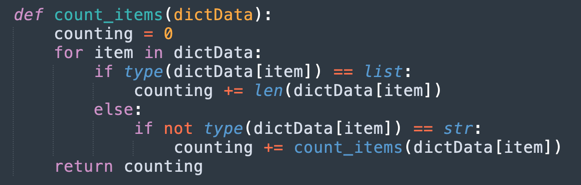
-
Questa parte del codice utilizza l'SDK OCI per Python per caricare il file di configurazione e la chiave privata per accedere alla tenancy OCI.

-
rdata acquisirà i parametri dalla richiesta e preparerà la risposta per autorizzare la funzione a chiamare il backend della configurazione del gateway API. L'autorizzazione verrà eseguita da
active=True.
-
Verrà utilizzato jsonData per generare il contenuto HEADER e BODY in OCI Observability.

-
Questo codice acquisirà dalla richiesta solo la struttura JSON BODY.

-
Sotto il codice verranno conteggiati gli elementi negli array all'interno della struttura JSON BODY. Se il conteggio degli articoli supera più di 1 articolo, l'opzione Attivo verrà impostata su Falso e verrà inviato un log degli errori a Osservabilità OCI. Per inviare il log, dovrai utilizzare l'SDK OCI Python.
Nota: sostituire la variabile log_id con il log OCID generato nel task 1.

Se il conteggio è minore o uguale a 1, in OCI Observability verrà generato un log con contenuto di richiesta HEADER e BODY. Ricordarsi di sostituire la variabile log_id con il log OCID.
Nota: è possibile produrre log in Log OCI diversi. In questa esercitazione è stato creato un solo log, ma è possibile creare più log.

-
In caso di errore, qui verrà generato un messaggio con l'errore.

Configurare l'autenticazione SDK su OCI
Devi configurare il file di configurazione e inserire la chiave privata e l'impronta digitale OCI con la tua funzione prima di distribuirla in OCI. È necessario che i file config e chiave privata siano generati nell'installazione e nella configurazione dell'interfaccia della riga di comando di Oracle Cloud Infrastructure (OCI CLI).
Per installare e configurare l'interfaccia CLI OCI, vedere Installa l'interfaccia CLI OCI. Questa installazione e configurazione genereranno automaticamente due file. Trovare i file config e chiave privata (l'impostazione predefinita è oci_api_key.pem). Il percorso della cartella verrà informato nelle istruzioni di installazione.

Scaricare function.zip per visualizzare il codice, il file di configurazione e la chiave privata. Sostituire i file di configurazione e di chiave privata con i file dell'interfaccia CLI OCI.
Crea e distribuisci la funzione OCI
In questo passo, sarà necessario utilizzare l'interfaccia CLI OCI per creare le funzioni OCI e distribuire il codice nella tenancy. Per creare una funzione OCI, vedere Funzioni OCI QuickStart e cercare l'opzione Python. Dovrai creare la tua funzione con queste informazioni:
- Applicazione: fn_apigw_json
Ricordare il compartimento in cui è stata distribuita la funzione. Queste informazioni saranno necessarie per configurare la distribuzione del gateway API OCI.
Task 3: configurare la funzione OCI nel gateway API
Distribuiamo la tua API e la integriamo con le tue funzioni OCI per convalidare e inviare i parametri di richiesta (Header e BODY) a OCI Observability. Se non si sa come esporre il backend in uso nel gateway API OCI, vedere Gateway API OCI: Impostazione, creazione e distribuzione di un'interfaccia API.
-
Aprire Modifica distribuzione.

-
Fare clic sulla sezione Autenticazione.

-
Fare clic su Autenticazione singola e selezionare Funzione autorezer.

-
Scegliere il compartimento delle funzioni (in cui è stata distribuita la funzione), selezionare l'applicazione fn_apigw_json e la funzione python-json-header.

-
Configurare gli argomenti delle funzioni per acquisire HEADER e BODY. Acquisire il contenuto HEADER denominato header e header2 e il contenuto BODY che verrà denominato body.

-
Fare clic su Cicli e configurare la trasformazione intestazione. Questa configurazione è facoltativa, solo per visualizzare il contenuto della risposta con i dati della richiesta (contenuto HEADER e BODY) o gli errori generati sulla richiesta. Sarà utile eseguire il debug della funzione.

Task 4: Testare la richiesta
Nota: nella distribuzione API verrà attivata una cache per gli argomenti Funzioni se si configura la funzione del responsabile autorizzazioni e si impostano gli argomenti Funzioni. È possibile stabilire il tipo di dati che verrà inserito nella cache. È possibile configurare la cache per il parametro o l'intestazione della query, ma non per il contenuto del corpo.
Possiamo testare la richiesta API. Proviamo con un solo elemento su un array nel corpo.
curl --location 'https://xxxxxxxxxxxxxxxxxxxx.apigateway.us-ashburn-1.oci.customer-oci.com/path_index/path' \
--header 'Content-Type: text/plain' \
--header 'header: header' \
--header 'header2: header2' \
--header 'header3: header3' \
--data '{"data": {"clientID": "xxxxxxxxxxxxxxxxxxx", "secretID": "xxxxxxxxxxxxxxxxxxx", "jList":[{"added_by":"Ani","description":"example description.","start_date":"2014-10-10","mark":255,"id":975}]}}' -i
L'header3 è stato inviato ma mostrato nel log perché non è stato configurato come argomento di funzione nel gateway API OCI. L'array BODY JSON contiene solo 1 elemento, pertanto si tratta di una richiesta di autorizzazione valida.

Mettiamo un altro elemento su array e test.
curl --location 'https://xxxxxxxxxxxxxxxxxxxx.apigateway.us-ashburn-1.oci.customer-oci.com/path_index/path' \
--header 'Content-Type: text/plain' \
--header 'header: header' \
--header 'header2: header2' \
--header 'header3: header3' \
--data '{"data": {"clientID": "xxxxxxxxxxxxxxxxxxx", "secretID": "xxxxxxxxxxxxxxxxxxx", "jList":[{"added_by":"Ani","description":"example description.","start_date":"2014-10-10","mark":255,"id":975}, {"added_by":"Ani","description":"example description.","start_date":"2014-10-10","mark":255,"id":975}]}}' -i

Collegamenti correlati
-
OCI Observability - Observability and Management in the Cloud
-
OCI API Gateway: impostazione, creazione e distribuzione di un'API
Conferme
- Autore - Cristiano Hoshikawa (Solution Engineer Oracle LAD A-Team)
Altre risorse di apprendimento
Esplora altri laboratori su docs.oracle.com/learn o accedi a più contenuti gratuiti sulla formazione su Oracle Learning YouTube channel. Inoltre, visita education.oracle.com/learning-explorer per diventare Oracle Learning Explorer.
Per la documentazione del prodotto, visitare Oracle Help Center.
Use OCI API Gateway, Functions and Observability to Validate JSON Content and Monitor API Headers and Body
F89782-01
November 2023
Copyright © 2023, Oracle and/or its affiliates.